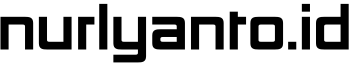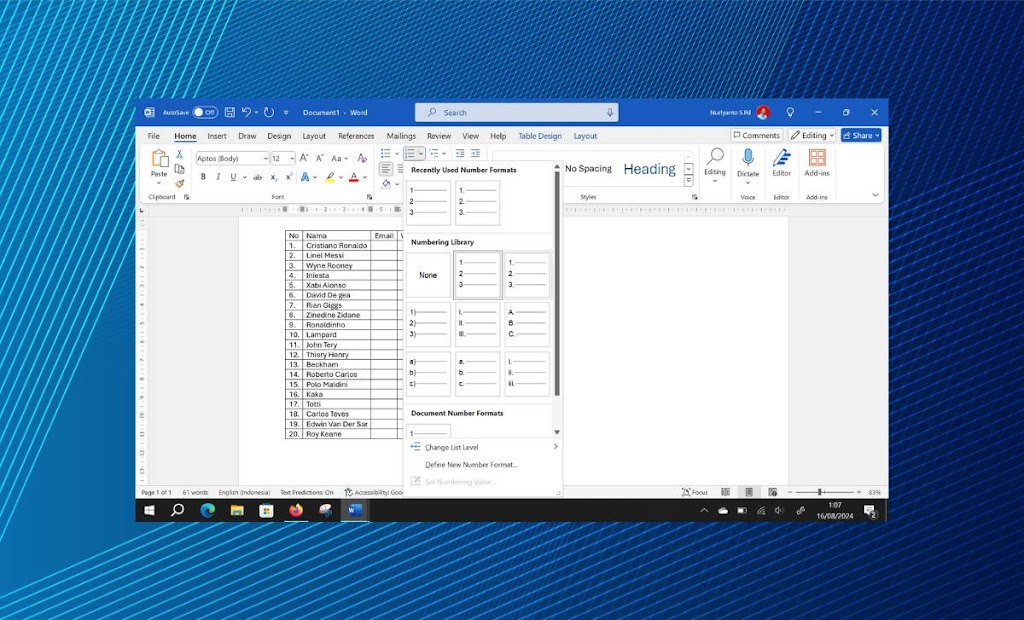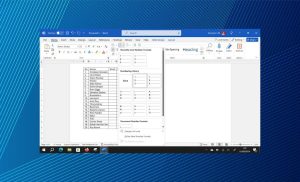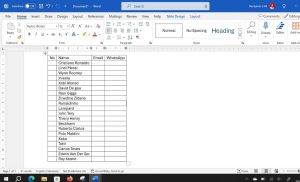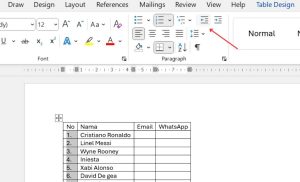Apakah Anda sering merasa repot saat harus menambahkan nomor urut pada tabel di Microsoft Word secara manual? Tugas ini bisa memakan waktu, terutama ketika harus mengubah urutan baris atau menghapus baris tertentu, yang membuat Anda harus menyesuaikan nomor urut lagi.
Tidak perlu khawatir! Dalam artikel ini, saya akan membagikan cara membuat nomor urut pada tabel di Word secara otomatis. Dengan metode ini, nomor urut akan selalu tersusun rapi dan menyesuaikan secara otomatis ketika ada perubahan pada tabel Anda. Berikut langkah-langkah Membuat Nomor Urut Otomatis di Microsoft Word:
Siapkan Tabel yang Akan Diberi Nomor Urut
Buat atau pilih tabel yang ingin Anda tambahkan nomor urutnya.
Atur Numbering
Sorot kolom di mana Anda ingin menampilkan nomor urut. Setelah itu, klik tab Numbering dan pilih format nomor urut yang sesuai dengan kebutuhan Anda.
Rapikan dengan Decrease Indent
Jika nomor urut tertutup oleh kolom atau untuk memastikan nomor urut terlihat rapi, klik tab Decrease Indent. Ini akan membantu menyesuaikan posisi nomor urut sehingga lebih teratur.
Lihat Keajaiban Otomatisasi
Cobalah untuk menghapus atau menambahkan beberapa baris pada tabel Anda. Perhatikan bahwa nomor urut akan secara otomatis menyesuaikan diri, tanpa perlu Anda edit manual.
Dengan mengikuti langkah-langkah di atas, Anda dapat menghemat waktu dan membuat tabel Anda terlihat lebih profesional.
Nomor urut otomatis ini sangat berguna, terutama saat Anda bekerja dengan tabel yang panjang atau sering mengalami perubahan.
Selamat Mencoba!